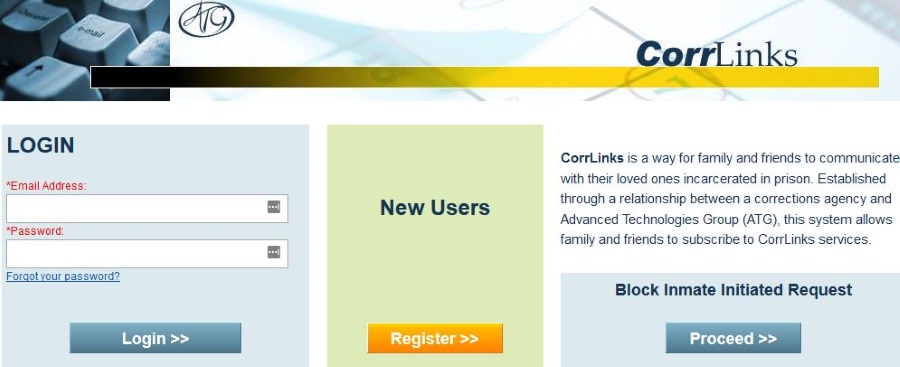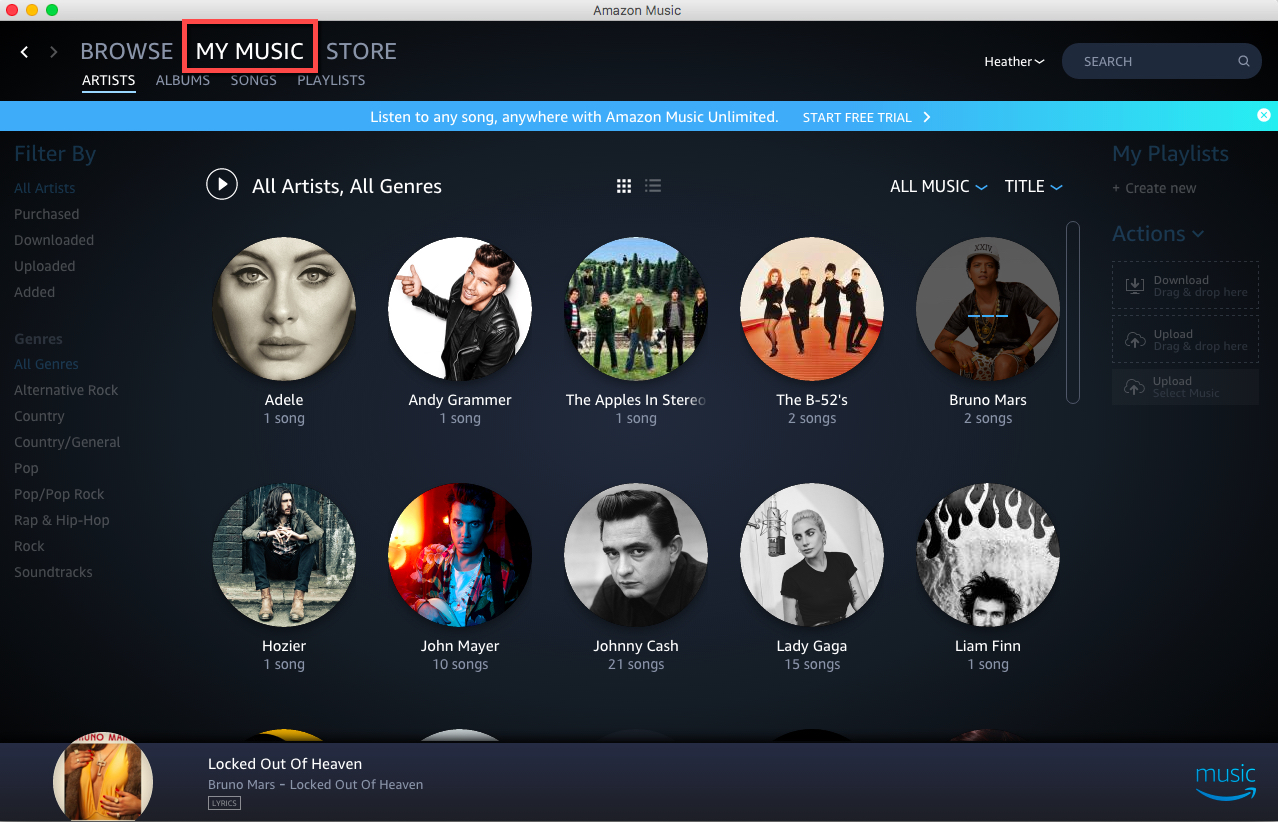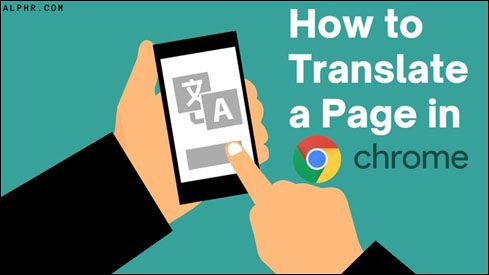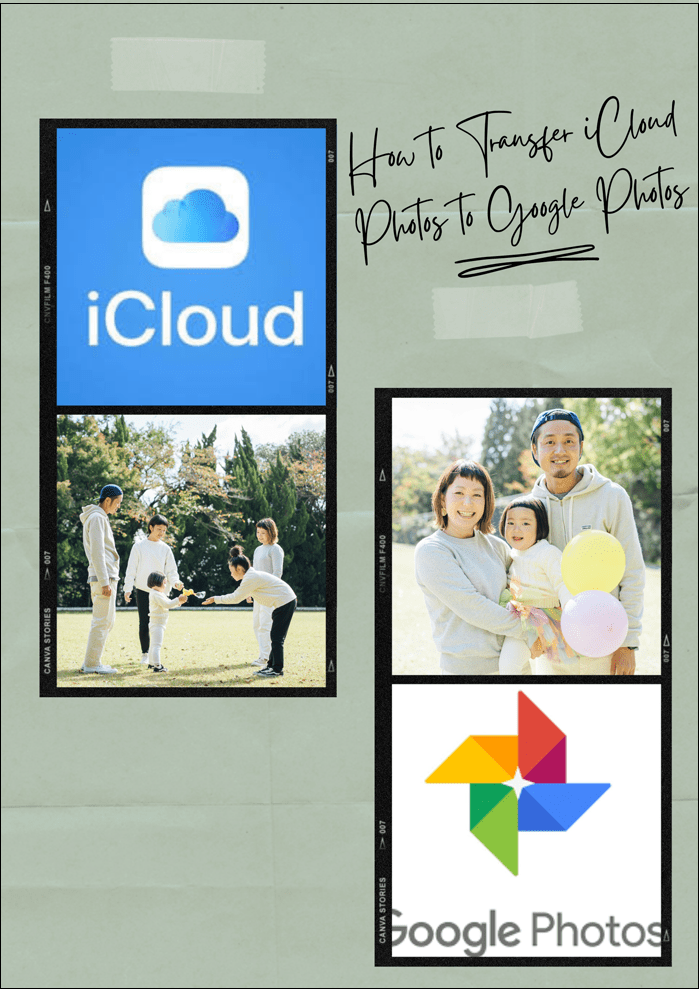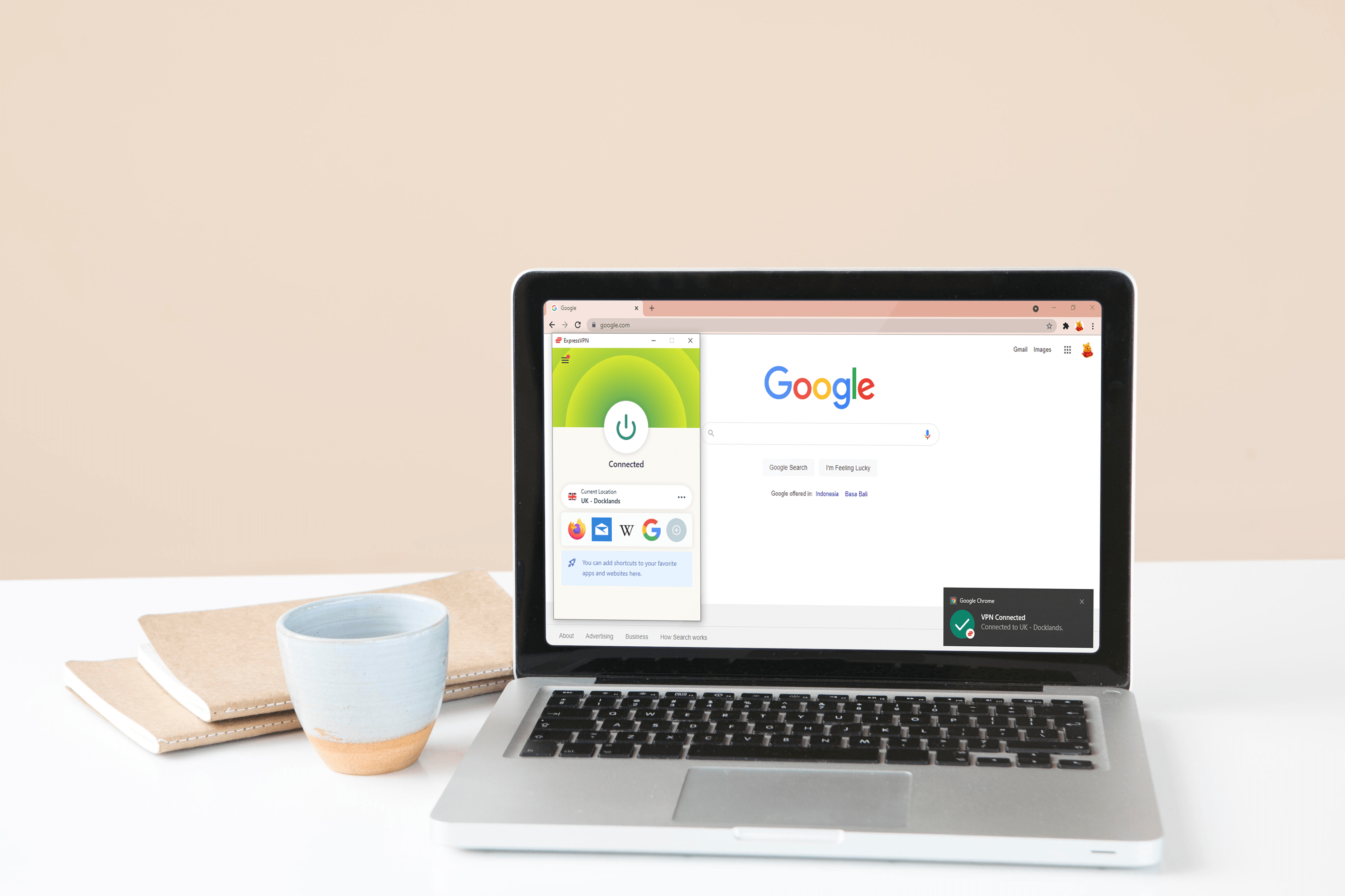多くの人がGoogleスプレッドシートを使用していると、誰がGoogleスプレッドシートにアクセスできるかを忘れがちです。スプレッドシートを何度も共有していて、誰がそれを使用する許可を得たかを思い出せない場合があります。

Googleスプレッドシートを管理し、誰がそれらにアクセスできるかを知ることは重要です。しかし、そうするプロセスは実際には非常に簡単です。それがどのように行われるかを知るために読み続けてください。
Googleスプレッドシートにアクセスできるユーザーを確認する方法
Googleスプレッドシートにアクセスできるユーザーを手動で確認する簡単な方法があります。これを行うには、次の手順に従います。
- まず、必要なシートを開きます。
- 次に、「アクティビティダッシュボード」をクリックします。
- 左側に「視聴者の傾向」または「コメントの傾向」が表示されます。今それをクリックします。
ノート:プライベートアカウントではなく、ビジネスアカウントを使用していることを確認してください。プライベートアカウントでは、「アクティビティダッシュボード」を表示できません。
さらに、時間で検索をフィルタリングし、結果を絞り込むことができます。それを行う方法を見てみましょう:
- シートの右上部分にある「下矢印」をクリックします。
- 検索をフィルタリングする時間を選択します。
どうぞ!これで、誰がGoogleスプレッドシートにアクセスできるのか、いつ許可を得たのかがわかります。このようにして、適切なユーザーがGoogleスプレッドシートを表示および編集できることをいつでも追跡できます。

Googleスプレッドシートへの一時的なアクセスを許可する
Googleスプレッドシートへのアクセスを制限すると、仕事が終わった後にクライアントにGoogleスプレッドシートを使用させたくない場合に非常に役立ちます。有効期限を設定するか、特定のGoogleスプレッドシートへのアクセスを終了することができます。方法は次のとおりです。
- Googleドライブを開く
- 必要なシートを見つけてください。
- それを右クリックして「共有」を選択します。
- 次に、このシートを共有する相手の名前を入力します。
- 有効期限を設定するには、権限を「コメント可能」または「表示可能」に変更します。
- 次に「送信」をタップします。
これらの手順を完了したら、最初の3つの手順を繰り返す必要があります。ウィンドウの下部に[詳細]オプションが表示されます。それをクリックすると、「共有設定」が表示されます。名前にカーソルを合わせると、ストップウォッチが表示されます。それをクリックすることで、有効期限を設定することができます。
表示権限の有効化
Googleスプレッドシートが変更されないように保護できます。複数の人にアクセスを許可したとしても、ドキュメントの内容を変更してほしくない場合があります。これを行う最も簡単な方法は、閲覧許可のみを与えることです。
これを行うには、次の手順に従います。
- 保護したいシートを開きます。
- [データ]に移動し、[保護されたシートと範囲]まで下にスクロールします。
- シートの右側にバーが表示されます。
- 次に、「シート」をクリックして、ドロップダウンメニューから必要なシートを選択します。
- ここで、[権限の設定]をクリックする必要があります。
「範囲編集権限」ウィンドウがポップアップ表示されます。 「この範囲を編集できるユーザーを制限する」の下で、「カスタマイズ」をクリックします。これにより、この特定のシートの編集を許可するユーザーを決定できます。 Googleスプレッドシートを編集したくないユーザーの選択をすべて解除します。 「完了」をクリックして終了します。
これで、ユーザーは引き続きこのGoogleスプレッドシートを表示できますが、変更を加えることはできません。
Googleスプレッドシートのセルを保護する
または、表示を許可するだけでなく、一部のセルまたは列を保護することもできます。あなたがしなければならないことは次のとおりです。
- シートを開きます。
- 変更から保護する列を選択します。
- 次に、[データ]、[保護されたシートと範囲]の順にクリックします。
- シートの右側にバーが表示されます。
- コマンドの説明を入力します(例:「編集なし」)。
- 次に、緑色のボタン「権限の設定」をクリックします。
- ポップアップが表示されます。 「この範囲を編集できるユーザーを制限する」で「カスタム」を選択します。
- これにより、セルの変更を許可するユーザーを決定できます。
許可なくセルの内容を変更しようとすると、シート内のメッセージに、変更が許可されていないことが通知されます。
コメントの有効化
セルの内容についてコメントするために、他の誰かが必要になる場合があります。これらのユーザーには、そうするための自動特権はありませんが、ユーザーに許可を与えることができます。あなたがしなければならないのは、彼らを「コメンター」にすることです。この機能でユーザーを有効にするには、次の手順に従います。
- シートを開き、「ファイル」に移動して、「共有」をクリックします。
- ここで、シートを共有したい相手のメールアドレスを追加できます。
- 人を追加すると、右側にドロップダウンメニューが表示されます。
- そのドロップダウンメニューから「コメンター」を選択します。
- 最後に、「送信」をクリックします。
編集の有効化
編集権限があれば、シートのユーザーはセルの内容を変更できます。シートの所有者は、このアクションを許可する必要があります。手順は、上記で概説した手順と非常によく似ています。
- シートを開き、「ファイル」に移動して「共有」をクリックします。
- ここで、シートを共有したい相手のメールアドレスを追加できます。
- 人を追加すると、右側にドロップダウンメニューが表示されます。
- そのドロップダウンメニューから「エディタ」を選択します。
- 最後に、「送信」をクリックします。
権限の制限
Googleスプレッドシートは、データを保存するための非常に貴重なツールです。時々、他の人と共有する必要があります。シートの表示を誰に許可したか思い出せない場合は、いつでもこの記事を参照してガイダンスを得ることができます。
さらに、シートを不正な変更から保護したい場合や、ユーザーが自分でセルを変更できるようにしたい場合は、問題はありません。これらの機能のどれがあなたにとってより重要であり、その理由は何ですか?以下のコメントセクションで教えてください。